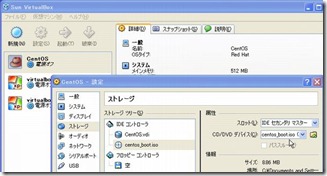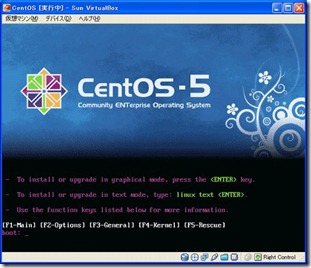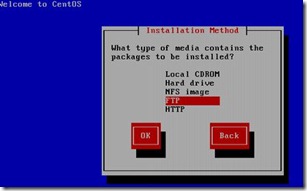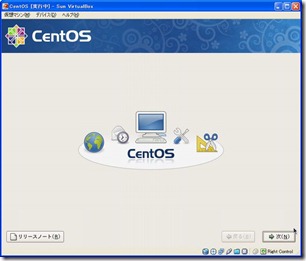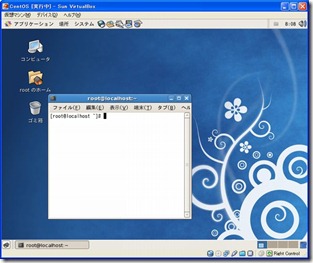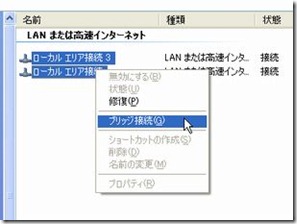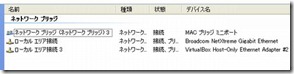CentOS を VirtualBoxにインストール
今年は、平城京遷都1300年なので、VirtualBox に遷都す(CentOS)。なんて。
仮想マシンのタイプ
Red Hat でいいんだろう。
インストール
こちら(Netinstall CentOS 5.0)を参考に、というか、そのまま行う。
ちょっと前に、ノートPCにインストールしたときに、参考にさせてもらったのだが、CD-ROMが1枚ですむし、手間は大幅に削減されるしで助かった。
インストールCDの設定
http://ftp.riken.jp/Linux/centos/5/os/i386/images/boot.iso をダウンロードしておく。VirtualBox にインストールするので、CDに焼く必要はない。
仮想マシンの設定 - ストレージから、iso ファイルを(下図では、centos_boot.iso に名前を変更している) CD/DVD デバイスに設定。
仮想マシンの電源をON
インストール CD が起動しました。
インストール方法に、FTPを指定
通常とことなるのは、ここと、つぎの手順くらい
FTPの情報を指定
FTP site name : ftp.riken.jp
CentOS directory : /Linux/centos/5.4/os/i386
と指定。
インストール中
インストール完了
問題なくインストール完了
ネットワーク設定
VirtualBox の仮想マシンを サーバーとして使いたい、というか、ネットワーク上の他のホストから見えるようにするには、若干設定を行う必要がある。
ブリッジ接続の作成
ネットワークのプロパティから、ローカルのネットワークと、VirtualBox が作成した接続を同時に選択して、コンテキストメニューから、ブリッジ接続
作成された。
VirtualBox 側の設定
VirtualBox の ネット-ワークの設定で、割り当てを ブリッジアダプタに、名前を今作成したブリッジアダプタのものにする。
これで、仮想マシンで、DHCP使うなり、スタティックIPにするなりしても他のホストから参照できます。
遷都完了。